做压测时,需要查看服务器中的cpu、内存变化,但由于服务器是linux环境,则需要监控linux服务器的工具,下面用到的工具是nmon。
1、安装nmon。在网上下载nmon安装包,在linux服务器安装nmon(解压即可用)。
2、检查nmon是否可用。进入nmon的安装目录,命令行输入:./nmon,执行成功,显示nmon界面
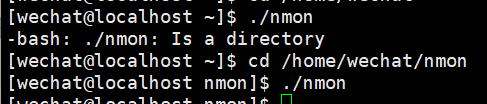

出现nmon界面后,输入c,显示实时抓取到的cpu的信息: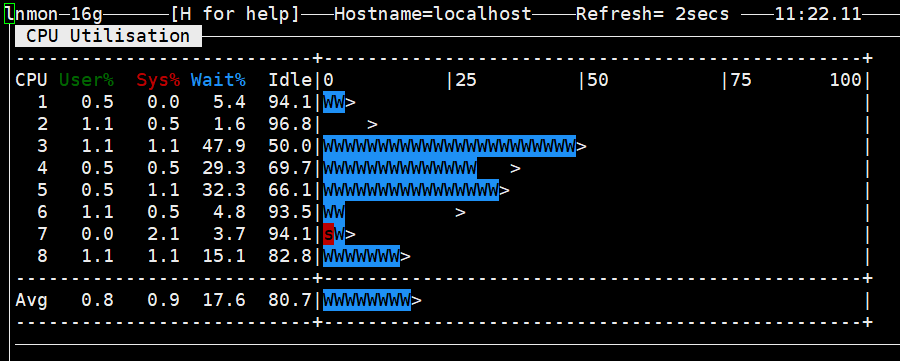
3、抓取监控数据。如果我们需要获取到某一时间内的cpu、内存信息,比如导出nmon监控服务器10分钟的数据并生成报告,则命令行输入:./nmon -s10 -c60 -f -m /home/wechat/nmon/report,执行成功后,在/home/wechat/nmon/report路径下存在localhost_当前日期_四位序号.nmon文件。![]()

该文件大小比较小,大概几十kb,但刷新,发现文件大小又变化了,变成几百kb,这个是因为这条命令还没执行结束。那如何判断该命令行是否执行结束,我是根据该进程是否存在来判断是否执行结束。命令行输入:ps -ef|grep nmon,执行后,如果结果还显示./nmon -s10 -c60 -f -m /home/wechat/nmon/report这个进程,则说明还没结束;不存在则说明执行结束。
![]()
4、将结果下载到本地。执行结束后,在/home/wechat/nmon/report路径,刷新,确保localhost20210104.nmon文件拿到的是最新的。将该文件下载到本地(也可以先将nmon文件转换为csv文件,进入/home/wechat/nmon/report目录,命令行输入:sort localhost_210105_1051.nmon >localhost_210105_1051.csv,再下载到本地,这一步骤做或不做,不影响报告)。
5、生成可视化报告。在本地打开nmon自带的分析工具:nmon analyser mould.xls,双击“analyse nmon data”,选择所下载的nmon文件或csv文件,点击【确定】,会弹出几个对话框,选择“否”即可。

如果nmon文件或csv文件中的数据正常,则会生成一个xls文件,包含多个表:SYS_SUMM、AAA、BBB、CPU_ALL、CPU_SUMM……。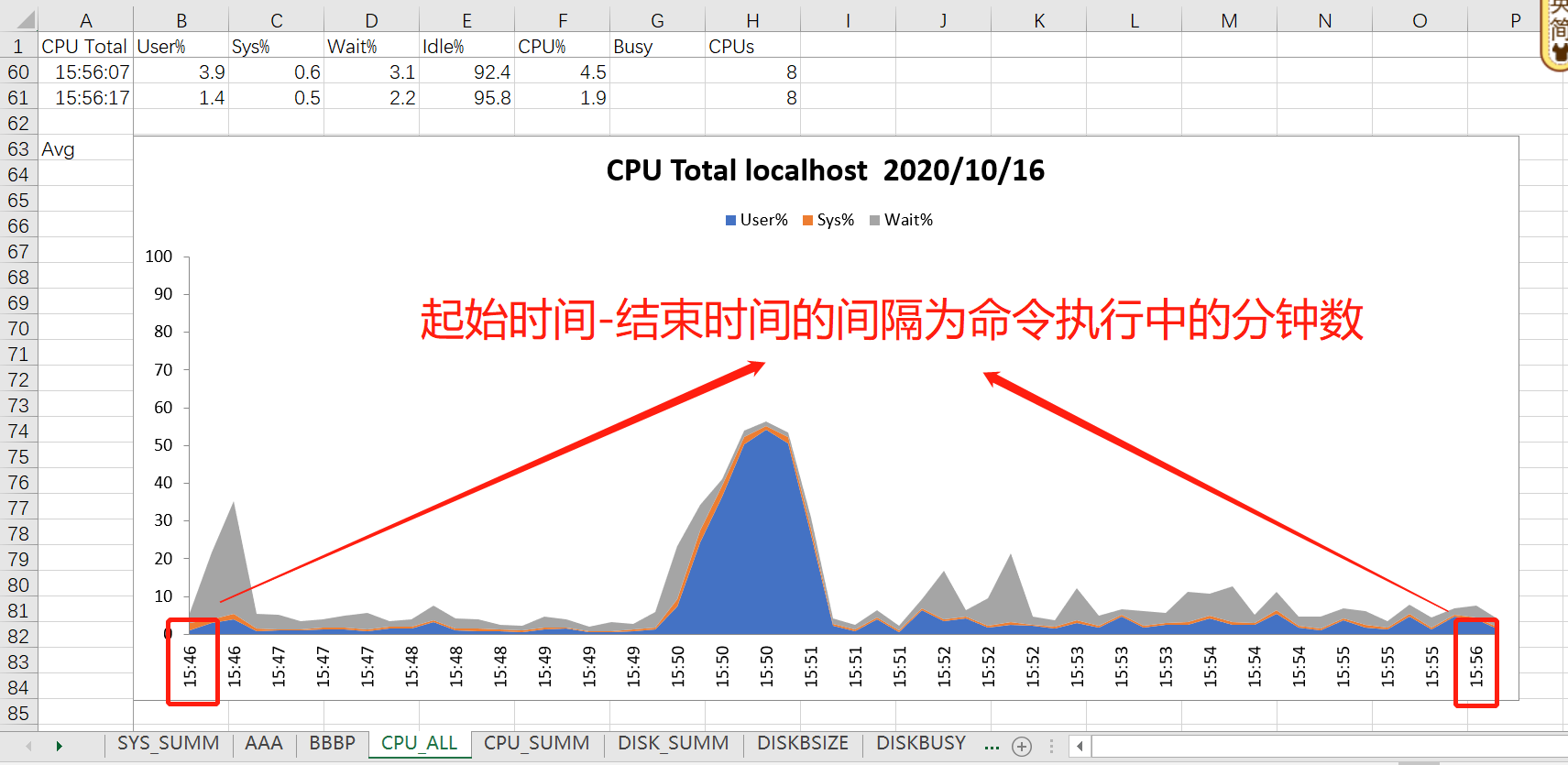
如果nmon文件或csv文件中的数据存在报错/异常(比如抓取数据的命令行未执行完就下载文件),会先弹窗一个对话框,提示“下标越界”,点击“结束”,会生成一个xls文件,但只包含3个表:AAA、BBB、CPU_ALL。
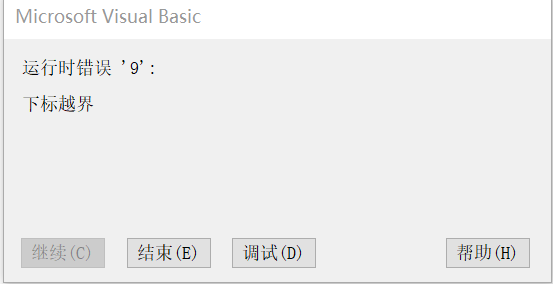
6、分析结果。一般只需要看SYS_SUMM、CPU_ALL这两个表。
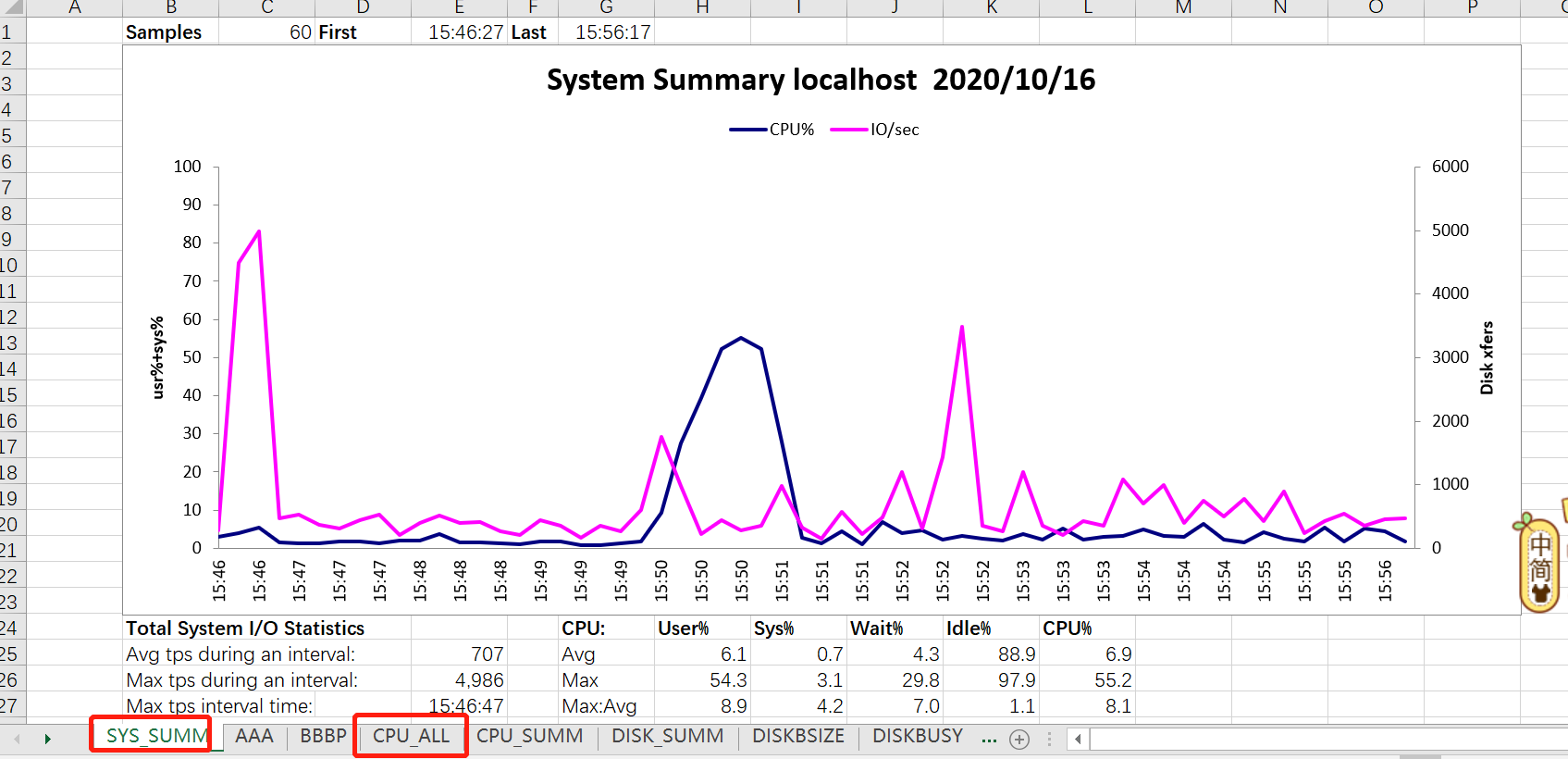
SYS_SUMM表主要看cpu的user%平均值,这个数值就是应用CPU占用率。
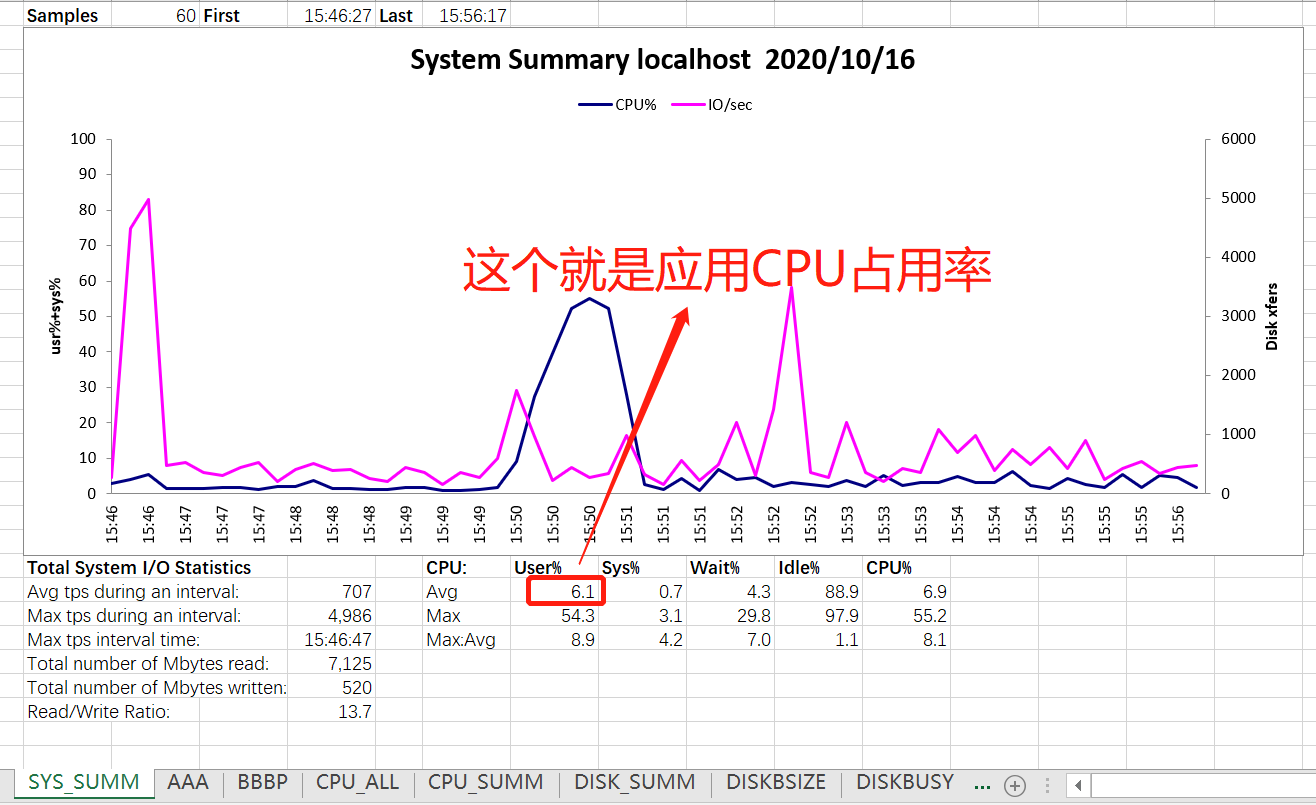
CPU_ALL表主要看cpu变化趋势。
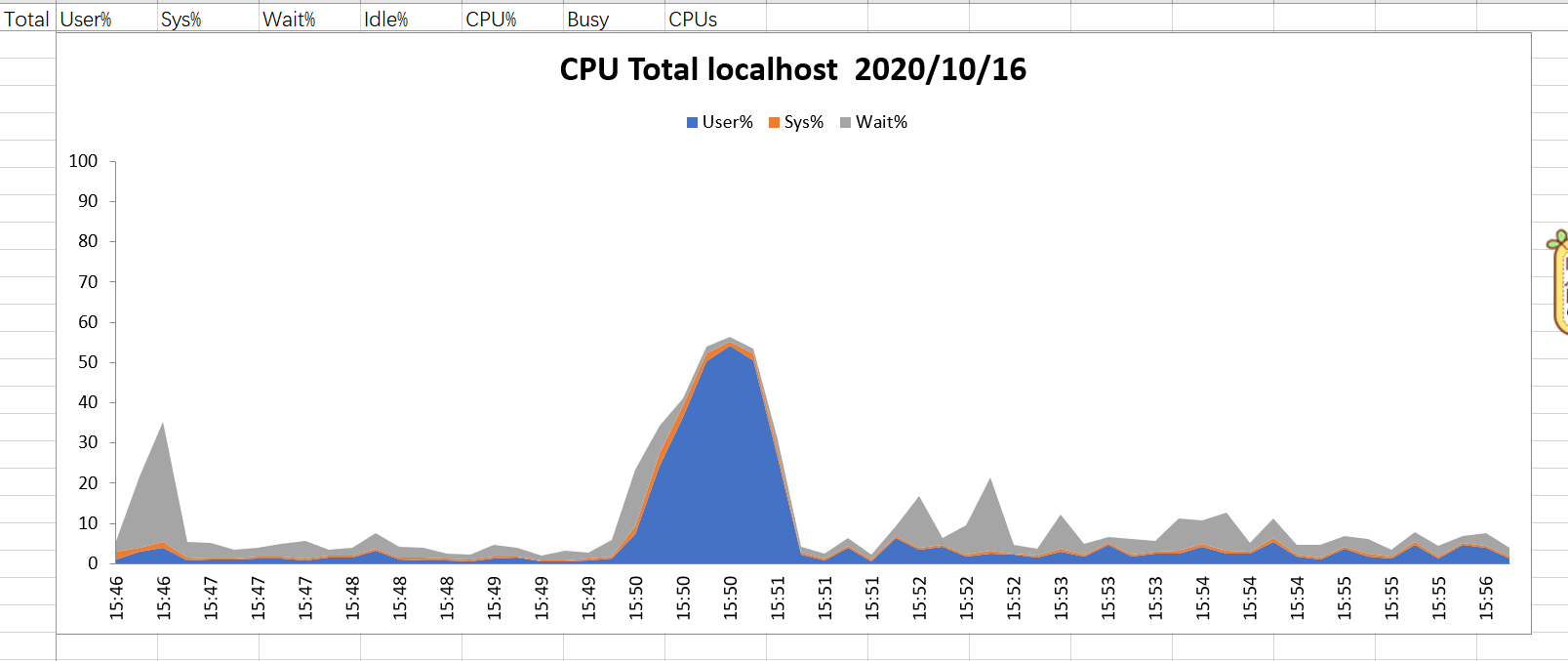
到这里就结束啦,nmon常用于压测时,监控应用服务器的CPU占用率和CPU变化趋势。